Solución iPhone no detectado en iTunes en Windows 10
Actualizado 2023 de enero: Deje de recibir mensajes de error y ralentice su sistema con nuestra herramienta de optimización. Consíguelo ahora en - > este enlace
- Descargue e instale la herramienta de reparación aquí.
- Deja que escanee tu computadora.
- La herramienta entonces repara tu computadora.
Hace aproximadamente un mes, dejé caer accidentalmente mi iPhone 7 de dos años y medio desde una altura de aproximadamente 3 pies mientras conectaba el cable de carga al teléfono. Había grietas en la pantalla y decidí comprar un nuevo iPhone 8 en lugar de reparar la pantalla anterior.
Después de usar el nuevo iPhone durante aproximadamente tres semanas, decidí realizar una copia de seguridad conectándolo a mi PC con Windows 10, pero por alguna razón, iTunes instalado en Windows 10 no detectaba el iPhone incluso después de volver a conectar el teléfono varias veces . El viejo iPhone no tenía ningún problema con la misma PC.
Si iTunes en su PC con Windows 10 no detecta su iPhone, iPod o iPad, la siguiente solución podría ayudarlo a solucionar el problema.
Método 1 de 4
Notas importantes:
Ahora puede prevenir los problemas del PC utilizando esta herramienta, como la protección contra la pérdida de archivos y el malware. Además, es una excelente manera de optimizar su ordenador para obtener el máximo rendimiento. El programa corrige los errores más comunes que pueden ocurrir en los sistemas Windows con facilidad - no hay necesidad de horas de solución de problemas cuando se tiene la solución perfecta a su alcance:
- Paso 1: Descargar la herramienta de reparación y optimización de PC (Windows 11, 10, 8, 7, XP, Vista - Microsoft Gold Certified).
- Paso 2: Haga clic en "Start Scan" para encontrar los problemas del registro de Windows que podrían estar causando problemas en el PC.
- Paso 3: Haga clic en "Reparar todo" para solucionar todos los problemas.
Confíe en su PC en su iPhone
Generalmente, cuando conecta un iPhone a una PC con Windows 10, aparece un mensaje en la pantalla del iPhone. Toque la opción Confiar en la pantalla para permitir que su PC acceda a su iPhone y sus datos.
Método 2 de 4
Reinicie su PC una vez
Si es la primera vez que conecta su iPhone, iPod o iPad a su PC con Windows 10 y Windows 10 no detecta su dispositivo, reinicie su PC una vez y luego verifique si Windows 10 detecta su iPhone, iPod o iPad.
Método 3 de 4
Instalar controladores de iPhone
Es posible que Windows 10 no detecte su iPhone debido a que falta el controlador de iPhone. En términos generales, no es necesario que instale manualmente el controlador de iPhone en Windows 10, pero si no se detecta su teléfono, puede intentar instalar manualmente los controladores de iPhone consultando las instrucciones de nuestra guía sobre cómo instalar manualmente los controladores de iPhone en Windows 10. .
Método 4 de 4
Actualiza el controlador de iPhone
Paso 1: asegúrese de haber instalado la última versión de iTunes en su PC con Windows 10.
Paso 2: conecte su iPhone, iPod o iPad a su PC con el cable oficial, toque Confiar cuando vea el siguiente mensaje en su dispositivo.
Paso 3: Abra el Panel de control escribiendo su nombre en el menú Inicio o en el cuadro de búsqueda de la barra de tareas y luego presione la tecla Intro.
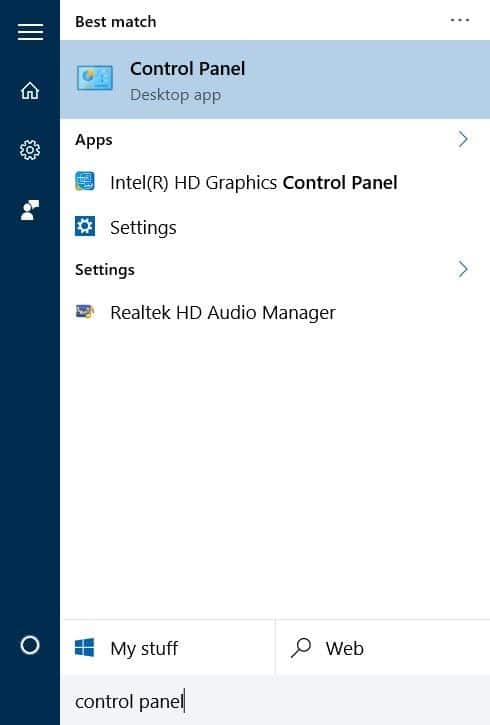
Paso 4: cambie Ver por a Iconos pequeños y luego haga clic en Dispositivos e impresoras .

Su iPhone, iPod o iPad debería aparecer ahora en la sección Sin especificar .
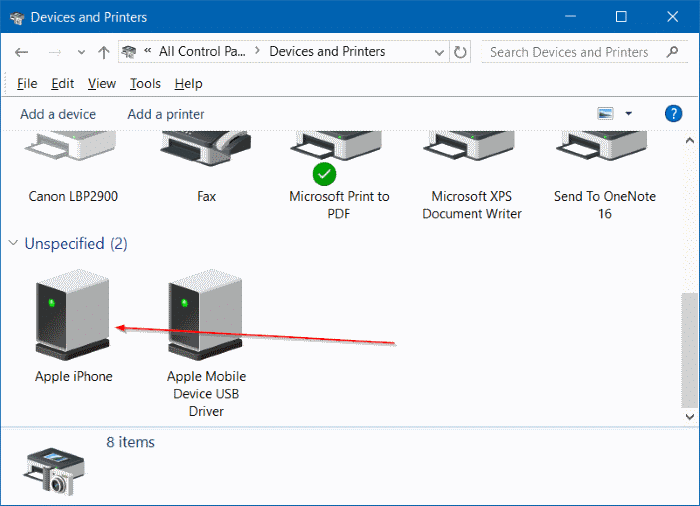
Paso 5: Haga clic con el botón derecho en el icono de su iPhone, iPod o iPad y luego haga clic en Propiedades para abrir el iPhone, iPod, o el cuadro de diálogo Propiedades del iPad.
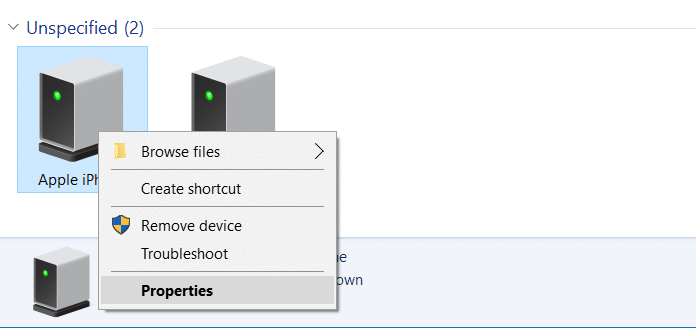
Paso 6: cambie a la pestaña Hardware . En la sección Funciones del dispositivo , seleccione su iPhone, iPod o iPad y luego haga clic en el botón Propiedades para abrir las propiedades de Apple iPhone / iPod / iPad.
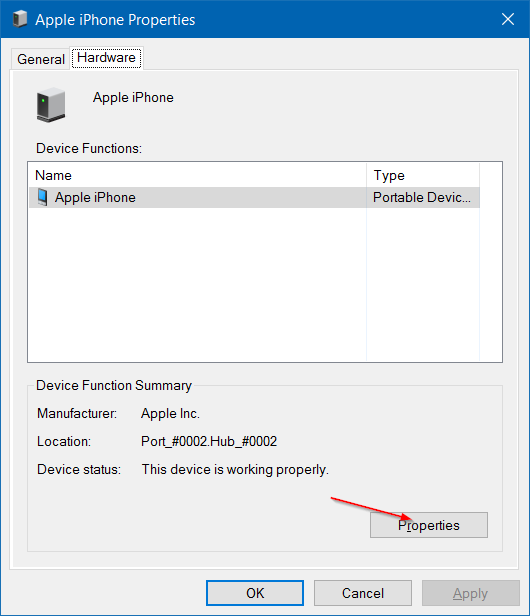
Paso 7: ahora, en la pestaña General , haga clic en el botón etiquetado Cambiar configuración .
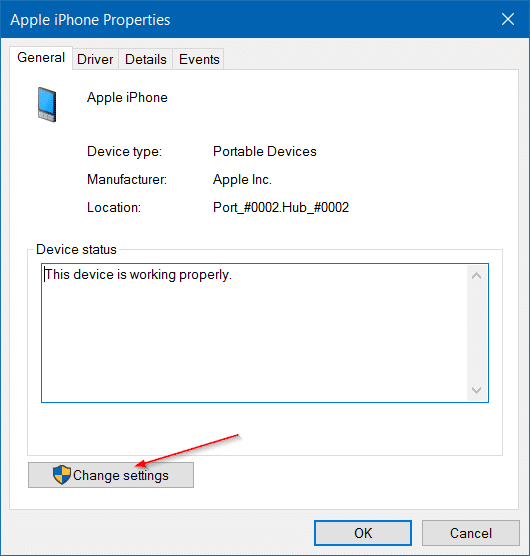
Paso 8: ahora cambie a la pestaña Controlador y luego haga clic en el botón Actualizar controlador para abrir el asistente de actualización del software del controlador.
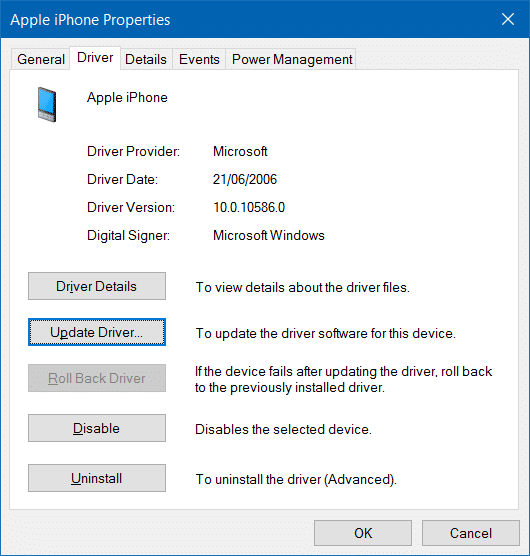
Paso 9: haga clic en la segunda opción etiquetada Buscar software de controlador en mi computadora y luego navegue a C: \\ Archivos de programa \\ Archivos comunes \\ Apple \\ Soporte para dispositivos móviles \\ Carpeta de controladores. Y si tiene Windows 10 x64, debe ir a C: \\ Archivos de programa (x86) \\ Common Files \\ Apple \\ Mobile Device Support \\ Drivers.
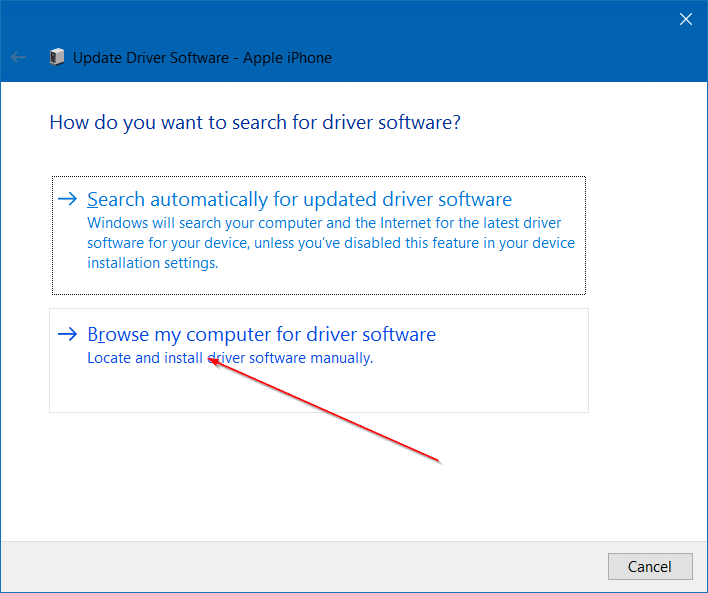
En la ruta anterior, 'C' es la unidad donde está instalado Windows 10.
NOTA: Si no puede ver la carpeta Controladores, seleccione la carpeta Soporte para dispositivos móviles y luego asegúrese de que la opción etiquetada Incluir subcarpetas está seleccionado.
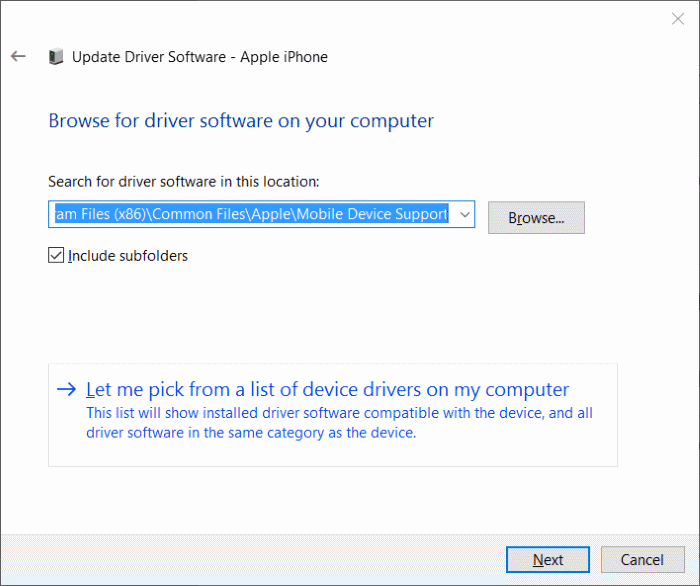
Paso 10: finalmente, haga clic en el botón Siguiente y, una vez que se actualice la unidad, haga clic en el botón Cerrar para cerrar el asistente.
Abre iTunes ahora. iTunes ahora debería detectar tu iPhone, iPad o iPod en Windows 10.

